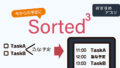今回、Illustratorをもっと便利に使おうキャンペーンの第一弾として、ツールを素早く切り替える方法をシェアします。
イラレでツールを切り替えるとき…
キーボードショートカットを利用している
OR
マウスを動かしてアイコンをクリックしている
と思います。
ただ、イラレを触りだしたとき、私は思いました。
ツールの切り替えだるくね?
ショートカットキー覚えるのめんどくさくね?
キー押すためにいちいち画面から目を離すのも、
マウスを動かして細かいアイコンをクリックするのもめんどくさくね?
もし今、同じようなことを思っているめんどくさがり、もとい効率厨のあなたであればこのページはお役に立てると思います。
まあ、そこまで思わなくても目を離さずにツールの切り替えができれば作業に集中できるのになあ、って方にもおすすめです。
で、肝心の解決法なんですが…
マウスジェスチャーソフト「MouseGestureL.ahk 」を使って、マウスの操作0.5秒だけでツールを切り替えられるようにします。
具体的にいうと、右クリックを押しながらマウスを右に動かすだけで、ダイレクト選択ツールに切り替わる…みたいなことができるように!

マウスだけで操作が完結するので、画面から、というか作品から目を離すことなく一瞬でツールを切り替えられるようになります。
そもそもマウスジェスチャーとは?
マウスジェスチャーとは、ざっくり言うとマウスのジェスチャーでPCを操作することです。
例えば、右クリックを押しながらマウスを左に動かして離すことで、webページの「戻る」を動作させる事ができることを指します。

マウスを動かすだけで操作ができるので、 インターネットサーフィン(死語)など キーボードをあまり使わず、マウスをメインに操作するような作業に重宝されています。
つまり、 マウスをメインに使う場面の多いIllustratorにも持ってこいの仕様です。
もちろん、ソフトやOSの設定などで何も導入していない場合は上の動作をしても何も起きません。マウスジェスチャーを使えるようにするために、なんらかのソフトが必要になります。
私はAutoHotkey (というショートカットキー作れちゃいますソフト)を基に作られた「MouseGestureL.ahk 」を利用しています。
今回は使い方というよりも、こんなことが出来ますよっていう話を主にしたいと思います。
使い方の記事
出来ること
もちろん全てのマウスジェスチャーのソフトで共通して出来ることではありませんが、ここでは自分が使っているソフト 「MouseGestureL.ahk 」 で出来ることをご紹介します。
ツールの切り替えが簡単にできる
このソフトではマウスジェスチャーに、キーボードの入力をあてることができます。

つまり、任意のマウスジェスチャーにキーボードのVの入力(選択ツール)や、 Aの入力(個別選択ツール) などを割り当てることで、
いちいちキーボードに目を落としたり、ツールバーの中から探してクリックをしなくても、一瞬でツールを切り替えられるようになります。
実際に設定している例
- 右クリックを押しながら右にマウスを動かして離すことで、ダイレクト選択ツールに切り替える。
- (略)左で、選択ツールに切り替える。
- (略)上に動かしあと右に動かして離すことで、ペンツールに切り替える。
実際に使ってるところ
カーソルが映っていないですが、青い線が出ている間は右クリックを押しっぱにしています。
マウスだけでツールの切り替えが出来るのですごく便利です。
キーボードショートカットをマウスだけで操作出来る
通常のキー入力が出来る上に、CtrlやShiftといった修飾キーも利用できます。
つまり、キーボードショートカットも利用できちゃいます。

よく使う、戻る(Ctrl+Z)・やり直す(Ctrl+Shift+Z)や拡大(Ctrl++)縮小(Ctrl+-)はもちろん、グループ化(Ctrl+G)・グループ化解除(Ctrl+Shift +G)なども手早く行えます。
もちろん、アクションに割り当てたショートカットキーも使えるので、頻繁に使うオリジナルの動作もマウス一つでどうにかなっちゃいます。
実際に設定している例
- 右クリックを押しながら下にマウスを動かして離すことでグループ化
- (略)上でグループ化解除
- (略)右クリックを押しながらスクロールで拡大・縮小
使ってるところ
カーソルが映っていないですが、青い線が出ている間は右クリックを押しっぱにしています。
さらなるカスタマイズ
このソフトでは 先程言った通り、AutoHotkey というその道で有名な便利ソフトを利用しているので、マウス操作、GUIの作成・操作、計算・条件分岐や変数の扱いその他諸々のこともできます。
さらに、このソフトではソフトごとやウィンドウのタイトルによって動作を変えられます。
つまり、イラレとフォトショはもちろん、同じChromeでもサイトごとに動作を変えることもできちゃいます。
マウスジェスチャーには割り当ててないけど使えそうなもの
- 別名保存(Ctrl+Shift+S)をして、別名保存ダイアログが出るまで待つ。→ファイル名の所に今日の日付を入力。
- 特定の位置(x,y指定)までマウスを動かして、クリックさせる。
- コピー(Ctrl+C)からの前面に貼り付け(Ctrl+F)の組み合わせで疑似複製
まとめてきな
今回はマウスジェスチャを使えば、激早ツール切り替えはもちろん、いろんな時短・効率化ができますよっていう紹介でした。
気になった方はMouseGestureL.ahk の使い方1の記事を覗いてみてください。
実際のツールを切り替えるマウスジェスチャの設定はおすすめのMouseGestureL.ahkのマウスジェスチャ設定の記事で紹介しています。
MouseGestureL.ahk のおすすめポイント
- ソフトごとやウィンドウのタイトルによって動作を変えられる
- ショートカット(Ctrl+Zとか)も使える
- キー入力やマウス操作もコントロール出来る
- マウスだけで基本の操作が完結する
MouseGestureL.ahkのサイト
Autohotkeyの解説についてはこちら
マウスジェスチャーでおすすめのマウス
トラックボール系のマウスなら動かすのは親指だけでいいのでさらに楽。
自分はロジクールのを一年位使っています。ちょっとでかいけどボタンが普通のマウスより3つ多いです。うれしい。
下位互換の安い方。ボタン数少ないけど軽いので持ち運びするにはこっち。ちょっとかさばりますけどね。